2016.5 OPEL INSIGNIA telefon
[x] Cancel search: telefonPage 5 of 125

Úvod.............................................. 6
Základní funkce ........................... 14
Rádio ........................................... 32
CD přehrávač ............................... 37
Externí zařízení ............................ 40
Navigace ...................................... 45
Rozpoznávání řeči .......................64
Telefon ......................................... 69
Časté dotazy ................................ 81
Rejstřík ......................................... 84Stiskněte R700 IntelliLink / Navi 900
IntelliLink
Page 6 of 125

6ÚvodÚvodVšeobecné informace....................6
Ochrana proti odcizení ................... 7
Přehled ovládacích prvků ..............8
Používání ..................................... 12Všeobecné informace
Tento informační a zábavní systém
Vám poskytuje nejmodernější
informační a zábavní systém
zabudovaný uvnitř vozidla.
Pomocí funkcí rozhlasových pásem
FM, AM a DAB můžete zaregistrovat
velký počet stanic na různých
stránkách oblíbených položek.
Na stránkách oblíbených položek
můžete zaregistrovat hudební
skladby, telefonní čísla, cílové adresy
nebo nastavení tónové volby.
Integrovaný přehrávač disků CD
může přehrávat audio CD disky
a disky CD MP3/WMA.
K informačnímu systému můžete
pomocí kabelu nebo přes Bluetooth
připojit jako další zdroje audia také
externí paměťová zařízení, například
iPod, USB zařízení nebo jiné zdroje
audia.
Navigační systém s dynamickým
plánováním trasy vás spolehlivě
navede do cíle, a pokud si to budete
přát, automaticky se vyhne
dopravním zácpám nebo jiným
dopravním problémům.Dále je informační systém vybaven
portálem umožňujícím pohodlné
a bezpečné použití mobilního
telefonu ve vozidle.
Pomocí funkce promítání telefonu
můžete ovládat specifické aplikace ve
svém telefonu prostřednictvím
informačního systému.
Další možností je ovládat informační
systém pomocí ovládacích prvků na
volantu nebo pomocí systému
rozpoznávání řeči.
Důmyslný design ovládacích prvků, dotyková obrazovka a zřetelné
displeje umožňují ovládat systém
snadno a intuitivně.
Poznámky
Tato příručka popisuje všechny
možnosti a funkce, které jsou
dostupné v různých informačních systémech. Některé popisy, včetně
popisů funkcí displeje a nabídek,
nemusí z důvodu varianty modelu,
specifikací země, speciálního
zařízení nebo příslušenství platit pro
váš vůz.
Page 10 of 125

10Úvod10 MEDIA................................... 12
Stisknutí: aktivace
přehrávače CD nebo
externího zařízení
11 RADIO ................................... 32
Stisknutí: aktivace rádia
nebo změna vlnového pásma
12 Otvor pro CD ......................... 38Ovládací prvky na volantu
1s
Krátký stisk: přijmutí
telefonního hovoru ................73
nebo aktivace
rozpoznávání hlasu ...............64
nebo přerušení výzvy
a přímý hovor ........................ 64
Dlouhý stisk: aktivace
přenosové aplikace
rozpoznávání řeči (pokud
je podporována telefonem) ...64
2 n
Stisk: ukončení/odmítnutí
hovoru ................................... 73
nebo deaktivace
rozpoznávání řeči .................. 64
nebo aktivace/deaktivace
funkce ztlumení zvuku ..........12
Page 13 of 125

Úvod13Přehrávač CD
Opakovaným stisknutím MEDIA
aktivujte přehrávač CD.
Podrobný popis funkcí přehrávače
CD, viz 3 37.
Externí zařízení
Opakovaným stisknutím MEDIA
aktivujete režim přehrávání pro
připojené externí zařízení (například
zařízení USB, iPod nebo chytrý
telefon).
Podrobný popis pro připojení
a ovládání externích zařízení, viz
3 40.
Navigace
Stisknutím ; zobrazíte Úvodní
obrazovku.
Vyberte možnost NAV a zobrazte
navigační mapu s oblastí okolo
aktuálního umístění.
Podrobný popis funkcí navigace, viz
3 45.Telefon
Než budete moci používat telefonní
portál, musíte sestavit spojení mezi
informačním systémem a mobilním
telefonem.
Podrobný popis přípravy a navázání
spojení prostřednictvím Bluetooth
mezi informačním systémem
a mobilním telefonem viz 3 69.
Pokud připojíte mobilní telefon,
stiskněte ; a pak vyberte možnost
TELEFON a zobrazte hlavní nabídku
telefonního portálu.
Podrobný popis ovládání mobilního
telefonu prostřednictvím
informačního systému, viz 3 73.
Promítání telefonu
Chcete-li zobrazit specifické aplikace displeje chytrého telefonu na
informačním systému, telefon
připojte.
Stiskněte tlačítko ; a pak vyberte
PROMÍTÁNÍ a spusťte funkci
promítání.V závislosti na připojeném chytrém
telefonu bude zobrazena hlavní
nabídka s různými volitelnými
aplikacemi.
Podrobný popis, viz 3 43.
Page 16 of 125
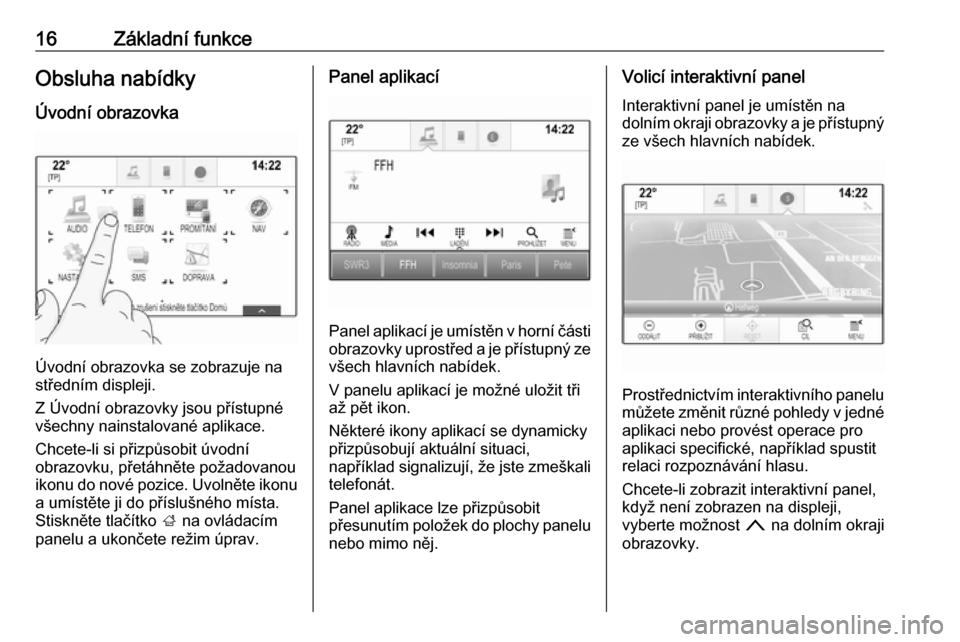
16Základní funkceObsluha nabídky
Úvodní obrazovka
Úvodní obrazovka se zobrazuje na
středním displeji.
Z Úvodní obrazovky jsou přístupné
všechny nainstalované aplikace.
Chcete-li si přizpůsobit úvodní
obrazovku, přetáhněte požadovanou
ikonu do nové pozice. Uvolněte ikonu
a umístěte ji do příslušného místa.
Stiskněte tlačítko ; na ovládacím
panelu a ukončete režim úprav.
Panel aplikací
Panel aplikací je umístěn v horní části
obrazovky uprostřed a je přístupný ze všech hlavních nabídek.
V panelu aplikací je možné uložit tři
až pět ikon.
Některé ikony aplikací se dynamicky
přizpůsobují aktuální situaci,
například signalizují, že jste zmeškali
telefonát.
Panel aplikace lze přizpůsobit
přesunutím položek do plochy panelu
nebo mimo něj.
Volicí interaktivní panel
Interaktivní panel je umístěn na
dolním okraji obrazovky a je přístupný ze všech hlavních nabídek.
Prostřednictvím interaktivního panelu můžete změnit různé pohledy v jedné
aplikaci nebo provést operace pro
aplikaci specifické, například spustit
relaci rozpoznávání hlasu.
Chcete-li zobrazit interaktivní panel,
když není zobrazen na displeji,
vyberte možnost n na dolním okraji
obrazovky.
Page 17 of 125

Základní funkce17ZprávyV případě systémové události a předpoužitím systémové funkce, nebo
v důsledku externí události, například příchozího telefonátu, může být
zobrazena výzva.
Vyberte jednu z dostupných
možností.
Pokud bude ignorována, je většina
zpráv automaticky po jisté době
odebrána z paměti. Upozornění,
která z paměti nejsou odebrána
automaticky, zůstávají na obrazovce
až do doby, než jsou potvrzeny nebo
je aktivace neplatná.
Klávesnice
Abecední klávesnice:
Symbolová klávesnice:
V závislosti na aplikaci nebo právě
aktivní funkci se bude nabídka
klávesnice zobrazovat odlišně.
Pro přepnutí na symbolovou
klávesnici vyberte Sym.
Pro přepnutí na abecední klávesnici vyberte ABC.
Zadávání znaků
Chcete-li zadat znak, stiskněte
odpovídající tlačítko. Při uvolnění se
znak zadá.
Stiskněte tlačítko, podržte jej
a zobrazte související písmena
v místní nabídce. Uvolněte tlačítko
a potom vyberte požadovaný znak.
Chcete-li potvrdit zadání, vyberte
odpovídající tlačítko potvrzení na
obrazovce.
Page 18 of 125

18Základní funkceFunkce automatického dokončováníPokud jste jednou zadali posloupnost znaků, uloží se do systému a může
být vyvolána funkcí automatického
dokončování.
Jakmile zadáte jeden znak (písmeno nebo číslici), funkce automatického
dokončování se aktivuje. Každý další zadaný znak je při procesu párování
zvážen, čímž se redukuje seznam
automaticky vybraných shod.
Vyberte o vedle zadaných znaků
a zobrazte seznam všech shod pro
automatické dokončení.
Poznámky
Nad tlačítkem o se zobrazí počet
dostupných možností. Mění se
podle počtu nalezených shod.
Vyberte odpovídající položku ze
seznamu. Klávesnice se znovu
zobrazí při zobrazení odpovídající
položky seznamu ve vstupním poli.
Úprava textu
Stisknutím umístěte kurzor na
příslušné místo v textu. Zadejte
změny.V závislosti na aplikaci vyberte ╳
a vymažte jeden zadaný znak. Pro
vymazání všech znaků stiskněte
a podržte ╳.
Zvolte odpovídající tlačítko potvrzení a potvrďte zadání.
Smíšené znaky (malé/velké)
Ve většině případů je možné zadávat
pouze velká písmena.
Pokud je dostupné rozpoznávání
malých i velkých znaků, zobrazí se další obrazovka Shift.
Chcete-li aktivovat funkci Shift
a napsat velké pouze jedno písmeno, vyberte Shift.
Funkce se po zadání jednoho
písmena automaticky deaktivuje.
KlávesnicePokud musíte zadat pouze jednočíslo nebo kód PIN, zobrazí se
klávesnice. V závislosti na aplikaci
nebo právě aktivní funkci se bude
nabídka klávesnice zobrazovat
odlišně.
Podrobný popis způsobu zadávání
znaků a změny zadaného textu
naleznete výše.
Oblíbené položky
Jako oblíbené položky lze uložit celou řadu různých informací, například:
● rozhlasové stanice
● hudební skladby
● alba nebo interpreti
● telefonní čísla
● cíle a trasy
● POIs (body zájmů)
● kontaktní informace
Page 20 of 125

20Základní funkcePohyb stránkami oblíbených
položek
Stránka oblíbených položek je
viditelná v zobrazení jedné řádky
nebo tří řádek. Chcete-li se přesouvat stránkami oblíbených položek,
umístěte prst kdekoliv na oblíbenou položku a přesuňte vlevo nebo
vpravo.
Zobrazí se následující nebo
předchozí stránka oblíbených
položek.
Poznámky
Musí působit stálý tlak a prst se musí
pohybovat stálou rychlostí.
Jakmile se dostanete na začátek
nebo konec stránky oblíbených
položek, celý seznam se sbalí.
Poznámky
Na dolním okraji obrazovky označují
značky, kolik stránek oblíbených
položek je přístupných a která
strana je právě zobrazena. Počet
značek se mění podle vybraného
zobrazení (více stránek
v jednořádkovém zobrazení, méně
stránek v třířádkovém zobrazení).Ukládání oblíbených položek
Oblíbené položky mohou být uloženy
z Úvodní obrazovky, aplikace zvuku,
aplikace navigace nebo aplikace
telefonu.
Zpřístupněte seznam oblíbených položek a posuňte se na odpovídající stránku oblíbených.
Stiskněte a podrže odpovídající
tlačítko oblíbených položek na
obrazovce.
Pokud je na obrazovce pouze jedna
položka, kterou lze uložit, ozve se
zvukový signál a položka je uložena
pod odpovídající tlačítko obrazovky.
Pokud je obrazovce více než jedna
položka, kterou lze uložit, stránka
oblíbených položek se minimalizuje
a znovu se aktivuje dříve zobrazená
nabídka. Vyberte položku, kterou
chcete uložit jako oblíbenou. Ozve se
zvukový signál a položka je uložena
pod odpovídající tlačítko obrazovky.
Níže je uvedeno několik příkladů
ukládání oblíbených položek.Příklad: Rozhlasová stanice
Opakovaně stiskněte RADIO,
aktivujte funkci rádia a požadované
vlnové pásmo.
Vyberte stanici, kterou chcete uložit
jako oblíbenou 3 32.
Chcete-li tuto stanici uložit jako
oblíbenou, zobrazte seznam
oblíbených položek a přesuňte se na
odpovídající stránku.
Stiskněte a podržte tlačítko příslušné
stránky oblíbených, dokud se neozve pípnutí. Stanice se uloží do
oblíbených.
Příklad: Album
Opakovaně stiskněte MEDIA
a vyberte požadovaný zdroj audia.
Vyberte PROHLÍŽET , aktivuje se
nabídka procházení a potom vyberte ALBA 3 42.
Chcete-li jedno z alb uložit jako
oblíbenou položku, zobrazte seznam
oblíbených položek a přesuňte se na
odpovídající stránku.